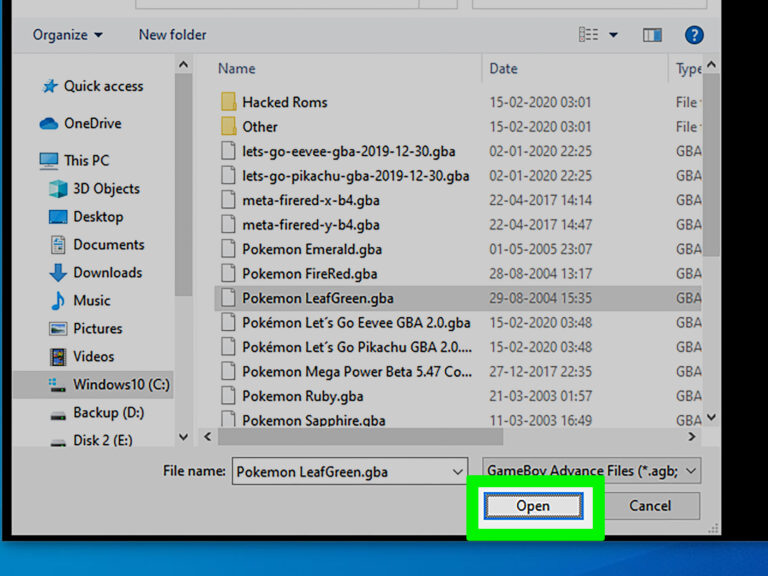Инструкции по передаче фотографий с iPhone на MacBook очень быстро
Передача данных между устройствами Windows и iPhone довольно проста, вам просто нужно подключить соединительный кабель к компьютеру и получить доступ к папке на диске iPhone. Однако рабочий механизм на MacBook немного сложнее, особенно для тех, кто впервые использует модель компьютера Apple. Эта статья покажет вам, как получить доступ к папке с фотографиями на вашем устройстве iPhone и извлечь данные из вашего MacBook, освободив большой объем данных.
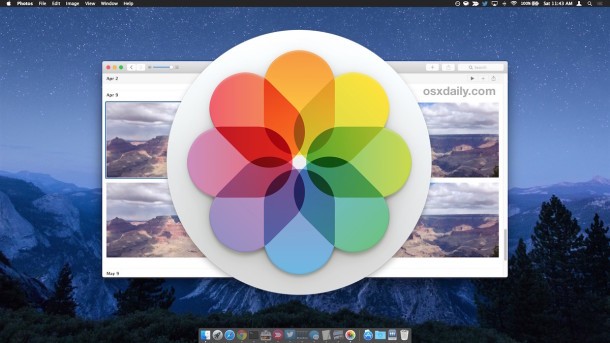
Шаг 1. Войдите в приложение «Фотографии», нажав Command + Space и продолжайте поиск фотографий. Или откройте Mission Control на своем iPhone и перейдите прямо в приложение «Фотографии».
Шаг 2: Подключите устройства iPhone и MacBook. Выберите «Доверие», когда появится устройство iPhone. Доверяйте этому компьютеру цель состоит в том, чтобы пользователи подтвердили, что это безопасное устройство, на которое вы хотите передавать данные через USB или Wi-Fi.
Шаг 3: В левом углу приложения «Фотографии» появится информация о вашем устройстве iPhone, продолжайте нажимать на имя этого устройства iPhone.


Шаг 4: Выберите элемент «Импортировать в» и выберите папку, в которую вы хотите экспортировать изображения. Вы можете создать новую папку, нажав «Новый альбом».

Шаг 5: Вы продолжаете выбирать «Импортировать все новые элементы» в правом углу, чтобы экспортировать все изображения на компьютер, или экспортировать некоторые нужные изображения, нажав «Импортировать выбранные».
* У вас есть возможность удалить элементы после импорта, чтобы устройство автоматически удаляло изображения на iPhone при экспорте данных на компьютер.
После завершения операции начнется процесс экспорта данных. Вы можете выпить чашку кофе, чтобы дождаться завершения процесса.